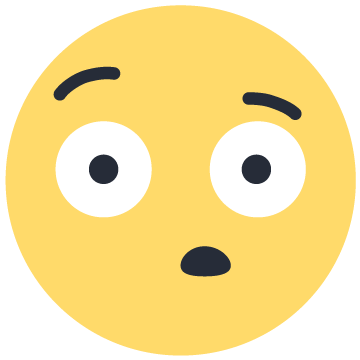-
Nbre de contenus
320 -
Inscription
-
Dernière visite
Tout ce qui a été posté par Dariox743
-
@kauhyo, es-t'il possible de regarder les détails pour voir le(s) cœurs qui ont ce problèmes ? (comme sur le miens, mon screen)
-
Non c'est avec launcher que le CPU ce bloque a 2.39 GHz
-
Bonjour, Désolé de mon absence du matin, as-tu essayer de changer ta pate thermique et d'essayer d'enlever les poussières dans le PC ?
-
Il m'a dis qu'il a reçu son PC récemment
-
@Delta, ne me dis pas que c'est un problème matérielle ?
-
Bonjour, As-tu essayer sans le chargeur brancher a 100 100 100 100 ?
-

Installation Zorin en dual boot sur Windows 10
Dariox743 a répondu à un(e) sujet de Serpico17 dans Windows 10
Bonjour, Il faut mettre à jour ton BIOS c'est important, sa permet de corriger des problèmes de performance, ... La réinstallation ne fera rien du tout, montre une photo du blocage. Je comprend plus rien, pourquoi a tu réinstaller Zorin OS ? -
Bonjour, Mon avis est simple : Cela dépend de l'utilisation que tu va en faire, mais sa peut aller, j'ai trouvé sur Darty, une imprimante Canon qualité/prix. -> Darty - CANON PIXMA TS5355A
-

Plugin Yoast dans WordPress.com- tableau administrateur
Dariox743 a répondu à un(e) sujet de Jd92Jeremie dans Internet et réseaux
Bonsoir, J'ai un peu fais de WordPress mais j'ai pris un truc plus simple. As-tu essayer de cliquer sur "Mises à jour automatiques" de l'extension Yoast SEO ? -
Bonsoir, As-tu sauvegarder tes données ? Si oui, il faut repartir sur une installation propre et neuve, il a du ce passer quelques choses lors de la mise à niveau, peut être un paquet qui c'est mal installé.
-

Modifier l’ordre de démarrage de l’UEFI
Dariox743 a répondu à un(e) sujet de vinaigrette dans Windows 10
D'accord, vous avez installer quel version Ubuntu actuellement ? -

Modifier l’ordre de démarrage de l’UEFI
Dariox743 a répondu à un(e) sujet de vinaigrette dans Windows 10
Bonsoir, Avez-vous réussi ? Je vous conseille d'installer la dernière version LTS 22.04 d'Ubuntu. -> Télécharger la dernière version LTS d'Ubuntu - Ubuntu 22.04 -
Bah essaye sans le chargeur ...
-
Derien, c'étais un plaisir de vous aidé !!!
-
ça je le confirme tu m'avais fait le partage d'écran sur Discord. C'est apparu quand exactement le problème, quand tu as fais quoi ?
-
Après si sa ne fonctionne pas on va faire par interface graphique avec un Live CD de récupération.
-
Alors du coup ce que tu va faire c'est que tu est sur le lecteur X: par défaut donc tu fais : C: Puis cd C:/Windows/System32 ou cd C:\Windows\System32 et tu fais les autres commandes dans mon autre message.
-
Sur quel ligne il y a t-il une erreur ?
-
Il n'y a pas spécialement d'importance sur les barres obliques Il n'y a pas besoin de recréer un compte admin car depuis le compte temporaire qui va activer il pourra de là récupérer son compte en mettent un nouveau mot de passe.
-
Je reviens a 14h45 soyez patient, je vais retourner en cours.
-
Désolé j’étais en cours donc je n'est pas pu répondre de suite.
-
Bonjour, Si le fichier est introuvable réessayer sans mettre ce nom de fichier.
-
Donc pour remettre ton mot de passe à neuf il faudra t'assurer que tu ne possède pas de disque dur (HDD) sinon si tu as un SSD tu peut faire la méthode. Première chose : tu dois éteindre le PC de force puis le rallumer puis dès qu'il y a le logo de la marque de ton PC tu reforce l'arrêt, puis un moment où il y aura écrit "Préparation de la réparation automatique" puis un écran bleu avec "Votre PC n'a pas démarré correctement" tu dans Options avancées > Dépannage > Options avancées > Invite de commande Deuxième chose : tu atterris dans l'invite de commande et tu est sur la partition X: par défaut. Tu dois passer sur la partition C: donc pour ça fait : cd C:/Windows/System32 Troisième chose : Après avoir fait la commande ci-dessus, fait les commandes suivantes : ren sethc.exe sethcold.exe ren cmd.exe sethc.exe Puis redémarre ton PC. Tu reviens a l'écran de champ de mot de passe et appuie plein de fois sur la touche "Shift" de ton clavier jusqu'à ouvrir l'invite de commande puis exécute la commande suivante : net user administrateur /active:yes Redémarre a nouveau et connecte toi a la nouvelle session qui c'est créer. Va dans le panneau de configuration puis va dans "Modifier le type de compte" puis change le mot de passe de ton ancienne session (l'indication de mot de passe n'est pas obligatoire) Une fois le mot de passe modifier redémarre ton PC et retape la touche "Shift" plein de fois pour faire apparaître l'invite de commande a l'écran de connexion de session et fait la commande suivante : net user administrateur /active:no Quitte l'invite de commande et tape ton nouveau mot de passe que tu a recréer avec le compte Admin temporaire.
-
Avant de faire la procédure, c'est un compte local ou compte Microsoft ?